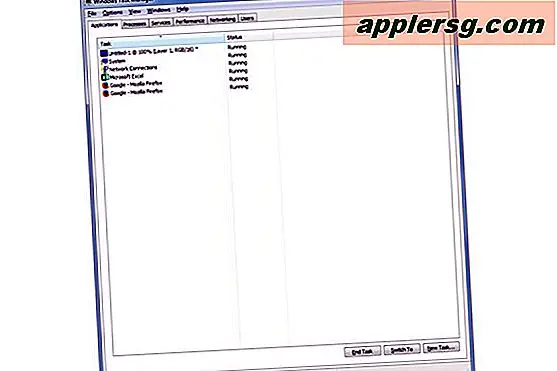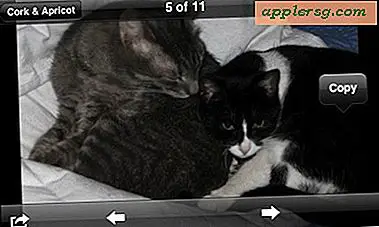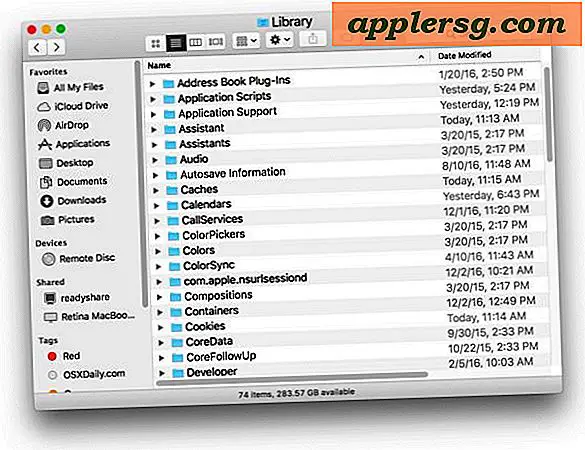Mulai Server Web Apache di Mac OS X Mavericks & Mountain Lion

Opsi panel preferensi Berbagi diubah sedikit di OS X Mountain Lion dan lagi di Mavericks, dan sementara hal-hal seperti Berbagi Internet tetap, panel preferensi Berbagi Web telah dihapus. Server web Apache tetap dibundel dengan Mac OS X, tetapi Anda harus beralih ke baris perintah untuk mengaktifkan server web. Selain itu, Anda akan ingin mengedit file konfigurasi pengguna untuk setiap akun pengguna di Mac agar fitur berbagi web pribadi aktif. Jika ada yang terdengar mengintimidasi atau rumit, sebenarnya tidak, ikuti saja dan Anda akan memiliki web server sederhana yang berjalan di Mac Anda dalam waktu singkat.
Mengatur dan Memulai Server Web Apache di OS X
Versi OS X sebelum Mountain Lion dan Mavericks dapat dengan mudah mengaktifkan "Web Sharing", tetapi dari 10.8 dan 10.9 dan seterusnya, Anda harus melakukan hal berikut untuk menggunakan server web lokal:
- Luncurkan Terminal, yang terletak di / Aplikasi / Utilitas /
- Ketik perintah berikut, ganti USERNAME dengan nama pendek akun pengguna:
- Masukkan kata sandi admin saat diminta, lalu tempelkan yang berikut ke editor teks nano:
- Edit jalur Direktori USERNAME ke nama pengguna yang sesuai
- Sekarang tekan Control + O untuk menyimpan perubahan ke USERNAME.conf, lalu tekan Control + X untuk keluar dari nano
- Selanjutnya, Anda akan memulai server web Apache dengan perintah berikut :
- Luncurkan Safari, Chrome, atau Firefox dan arahkan ke "http://127.0.0.1" untuk memverifikasi server sedang berjalan, Anda akan melihat pesan "Berhasil!"
nano /etc/apache2/users/USERNAME.conf
Options Indexes Multiviews
AllowOverride AuthConfig Limit
Order allow, deny
Allow from all
Di dalam file .conf akan terlihat seperti ini: 
sudo apachectl start
Sekarang setelah Anda memulai server Apache yang sukses di OS X, Anda dapat memodifikasi file inti 'localhost', atau lanjut dengan file pengguna.
Dokumen Server Web Apache Lokasi & Folder Situs Pengguna
Catatan, jika Anda hanya ingin menggunakan dan memodifikasi 'localhost' root dan bukan level pengguna Sites di localhost / ~ user, Anda dapat menemukan file webserver apache dan 'It Works!' html di lokasi berikut:
/Library/WebServer/Documents/
Anda sekarang dapat juga mengunjungi http://127.0.0.1/~USERNAME/ untuk melihat isi dari apa pun yang disimpan di direktori ~ / Sites / pengguna - jika ada sesuatu di sana per pengguna - dan Anda dapat menambahkan file index.html atau apa pun yang Anda inginkan ke direktori untuk menyajikannya ke dunia luar atau bahkan hanya LAN Anda.
Menggunakan http: // localhost / juga bagus, dan dengan mengedit file host Anda dapat mengatur domain lokal ke apa pun yang Anda inginkan untuk membuat lingkungan pengujian lokal dengan domain yang dinyatakan langsung.
Keseluruhan proses ini cukup cepat, dan dapat diselesaikan dalam waktu kurang dari satu menit seperti yang ditunjukkan dalam penelusuran video di bawah ini:
Mematikan Apache & Memulai kembali Server Apache
Untuk mematikan server web, kembali ke baris perintah dan ketikkan yang berikut:
sudo apachectl stop
Jika Anda membuat perubahan ke server dan hanya ingin memulai ulang, itu dapat diselesaikan dengan perintah berikut:
sudo apachectl restart
Server Apache default adalah barebone dan tidak memiliki PHP, MySQL, atau apa pun yang berkemampuan khusus. Anda dapat menginstal dan mengkonfigurasi secara manual, atau Anda dapat pergi ke rute pra-konfigurasi melalui aplikasi server all-in-one seperti MAMP, yang mencakup Apache, MySQL, dan PHP dalam paket web server berbasis aplikasi yang sederhana. Anda bisa mendapatkan MAMP gratis dari sini.
Terima kasih kepada Ben untuk ide tipnya